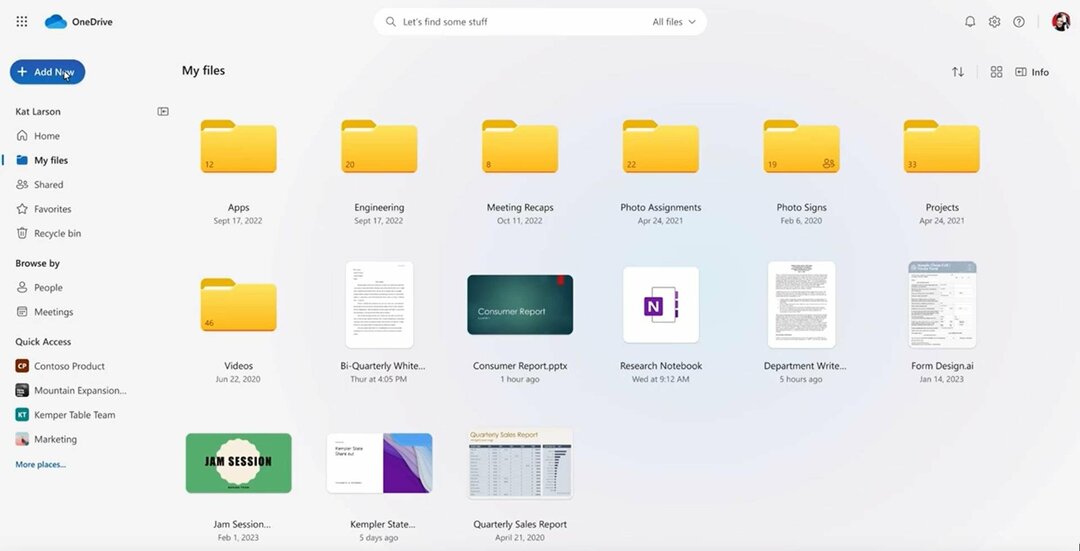Заустављање постојећих ОнеДриве процеса пре поновне инсталације је од помоћи
- Шифра грешке 0к80040ц97 обично указује да је процес инсталације за ОнеДриве наишао на проблем и да се не може успешно завршити.
- Оштећене инсталационе датотеке, недовољне дозволе и оштећени Виндовс регистар, између осталих елемената, могу узроковати грешку.

ИксИНСТАЛИРАЈТЕ КЛИКОМ НА ДАТОТЕКУ ЗА ПРЕУЗИМАЊЕ
- Преузмите и инсталирајте Фортецт на вашем рачунару.
- Покрените алат и Започните скенирање
- Кликните десним тастером миша на Репаир, и поправите га у року од неколико минута.
- 0 читаоци су већ преузели Фортецт до сада овог месеца
ОнеДриве је Мицрософт услуга за хостовање датотека која омогућава регистрованим корисницима да синхронизују и деле своје податке. Међутим, проблеми попут грешке 0к80040ц97 ће ограничити његову инсталацију на вашем уређају.
Постоји неколико практичних решења, а у овом водичу ћемо их поделити и неке вероватне узроке.
Шта узрокује грешку ОндеДриве 0к80040ц97?
- Оштећене датотеке за подешавање - Ако постоје оштећене системске или апликације датотеке, инсталација можда неће проћи, што ће покренути грешку ОнеДриве 0к80040ц97. Имајте на уму да корупција може бити знак злонамерног софтвера.
- Антивирусни или Виндовс заштитни зид – Ваш антивирусни Виндовс заштитни зид можда блокира инсталирање датотека за подешавање ОнеДриве-а и на тај начин покреће грешку. Препоручујемо да користите само а компатибилан антивирус.
- Нетачне дозволе – Ако немате право да инсталирате апликацију, такође можете добити ову грешку.
- Оштећен Виндовс регистар – Ако је ваш Виндовс регистар оштећен или измењен, то може изазвати различите проблеме, укључујући ову грешку ОнеДриве.
Како да поправим грешку 0к80040ц97?
Препоручујемо да прво почнете са овим једноставним решењем:
- Скенирајте малвер помоћу поузданог антивирусног софтвера.
- Привремено онемогућите антивирус или заштитни зид, јер може блокирати инсталацију.
- Покушајте да инсталирате ОнеДриве са администраторским налогом.
- Проверите свој хардвер да бисте искључили грешку због лоше компоненте уређаја.
Међутим, ако се грешка и даље јавља након горе наведених пред-решења, пређите на детаљније кораке у наставку.
1. Правилно деинсталирајте било коју стару ОнеДриве инсталацију
- притисните Виндовс кључ, тип ПоверСхелл, и кликните на Покрени као администратор.

- Налепите скрипту испод у ПоверСхелл и притисните Ентер.
тасккилл /ф /им ОнеДриве.еке
- Ако користите 32-битни систем, налепите скрипту за деинсталацију испод и притисните Ентер.
%СистемРоот%\Систем32\ОнеДривеСетуп.еке /унинсталл - Док је за 64-битни уређај, налепите скрипту испод и притисните Ентер.
%СистемРоот%\СисВОВ64\ОнеДривеСетуп.еке /унинсталл
- Покушајте поново да инсталирате апликацију и видите да ли је грешка 0к80040ц97 исправљена.
2. Уредите вредност регистратора ДисаблеФилеСинцНГСЦ
- Притисните Виндовс + Р да бисте отворили дијалог Покрени.
- Тип регедит и ударио Ентер да отворите Уредник регистра.

- Идите на путању испод:
ХКЕИ_ЛОЦАЛ_МАЦХИНЕ\Софтваре\Полициес\Мицрософт\Виндовс\ОнеДриве
- У десном окну двапут кликните ДисаблеФилеСинцНГСЦ и промените вредност у 0.

- Поново покрените инсталацију или било који процес који је покренуо грешку и погледајте да ли је исправљена.
- 0к8004деф7 Грешка: Како да решите овај проблем са пријављивањем на ОнеДриве
- 0ке0000024 бдф5х Грешка при синхронизацији ОнеНоте: како то поправити
3. Дајте тренутном кориснику пуну администраторску контролу
- Притисните Виндовс + Р да бисте отворили дијалог Покрени.
- Тип регедит и ударио Ентер да отворите Уредник регистра.

- Идите на путању испод:
ХКЕИ_ЦУРРЕНТ_УСЕР\Софтваре\Цлассес\ЦЛСИД
- Кликните десним тастером миша на ЦЛСИД и изаберите Дозволе...

- Кликните на свог корисника, дајте га Потпуна контрола, и кликните Применити и У реду.

- Поново покрените рачунар и поново покрените процес који је покренуо грешку да бисте потврдили да је исправљена.
Волимо да вас упутимо на наш водич отварање Регистра ако наиђете на потешкоће у приступу овом Виндовс услужном програму.
Ова решења су била најкориснија за већину наших читалаца, тако да би требало да будете у могућности да исправите грешку са било којим од њих. Препоручујемо да почнете од прве и да идете до дна.
На крају, ако смо изоставили било које решење, наведите у одељку за коментаре, јер редовно ажурирамо наше водиче како бисмо осигурали да наши читаоци увек знају најбоље исправке.
И даље имате проблема?
СПОНЗОРИСАНИ
Ако горњи предлози нису решили ваш проблем, ваш рачунар може имати озбиљније проблеме са Виндовс-ом. Предлажемо да изаберете решење све у једном, као што је Фортецт да ефикасно решите проблеме. Након инсталације, само кликните на Прикажи и поправи дугме, а затим притисните Започните поправку.